Neste tutorial, você aprenderá a usar efetivamente a ferramenta de vídeo RunwayML para criar impressionantes vídeos com suporte de IA, desde a criação de vídeos a partir de textos até a transformação de imagens em vídeos em movimento. O RunwayML oferece diversas funcionalidades que irão ajudá-lo a realizar projetos criativos, seja você um iniciante ou um usuário experiente. Este guia passo a passo lhe ensinará desde conceitos básicos até técnicas avançadas.
Principais conclusões
- O RunwayML oferece diversos formatos de vídeo, incluindo Vídeo-para-Vídeo, Texto-para-Vídeo e Imagem-para-Vídeo.
- A interface do usuário é intuitiva, facilitando assim o início da utilização.
- As diversas funções como Transferência de Estilo e Remoção de Fundo oferecem possibilidades criativas para a criação de vídeos.
- É importante experimentar as configurações corretas para obter os melhores resultados.
Guia Passo a Passo
1. Cadastro no RunwayML
Para começar com o RunwayML, visite o site runway.ml. Você pode simplesmente fazer login com sua conta Google. Por exemplo, eu criei uma nova conta do Google apenas para mostrar este tutorial. Após o primeiro login, será solicitada uma atualização - recomendo que primeiro teste as funcionalidades gratuitas.
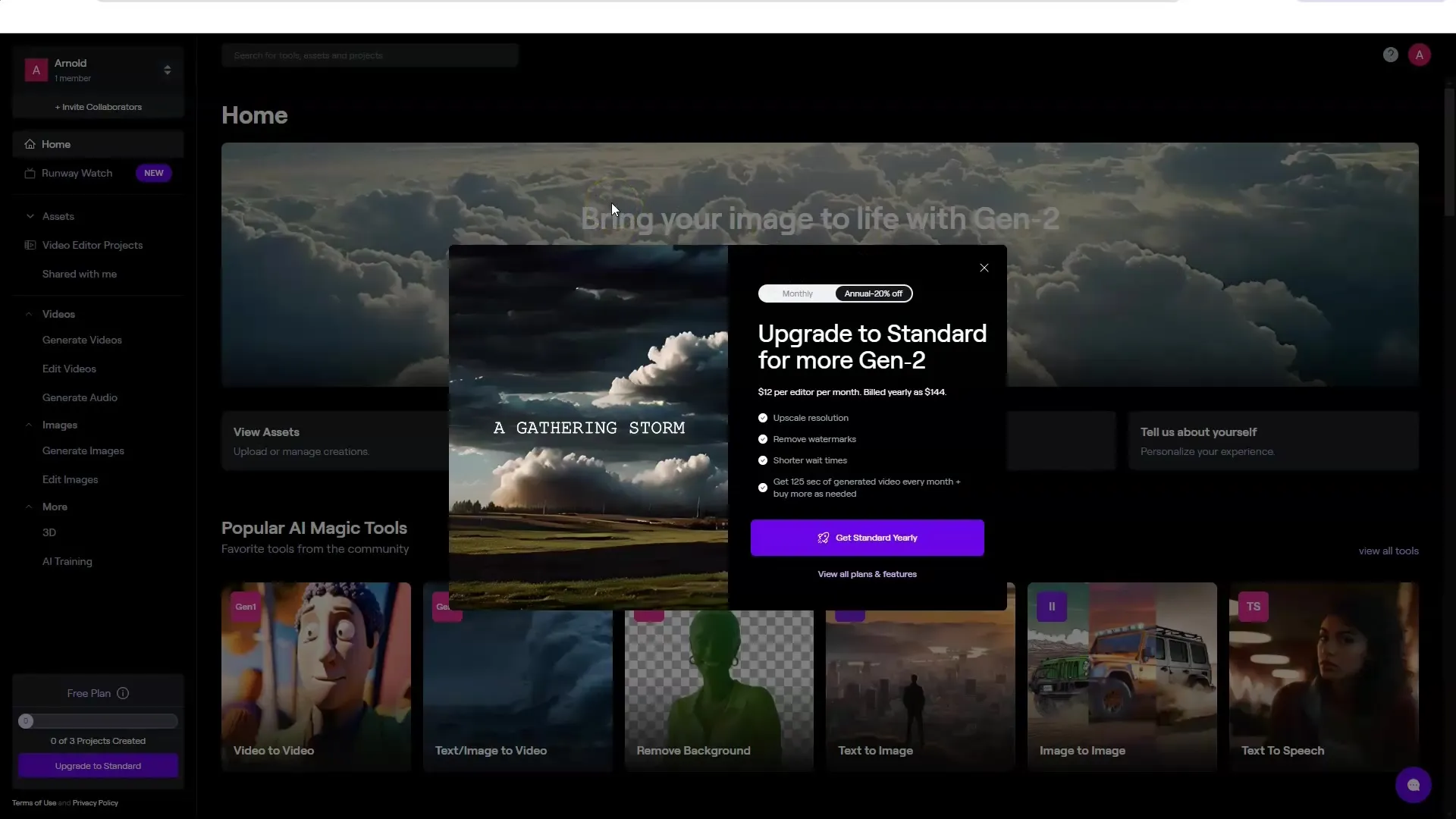
2. Visão geral da Interface
Após efetuar o login, você terá uma visão geral da interface. Do lado esquerdo, você encontrará diversas opções como "Runway Watch", onde você pode assistir às gerações, e outros programas criativos.
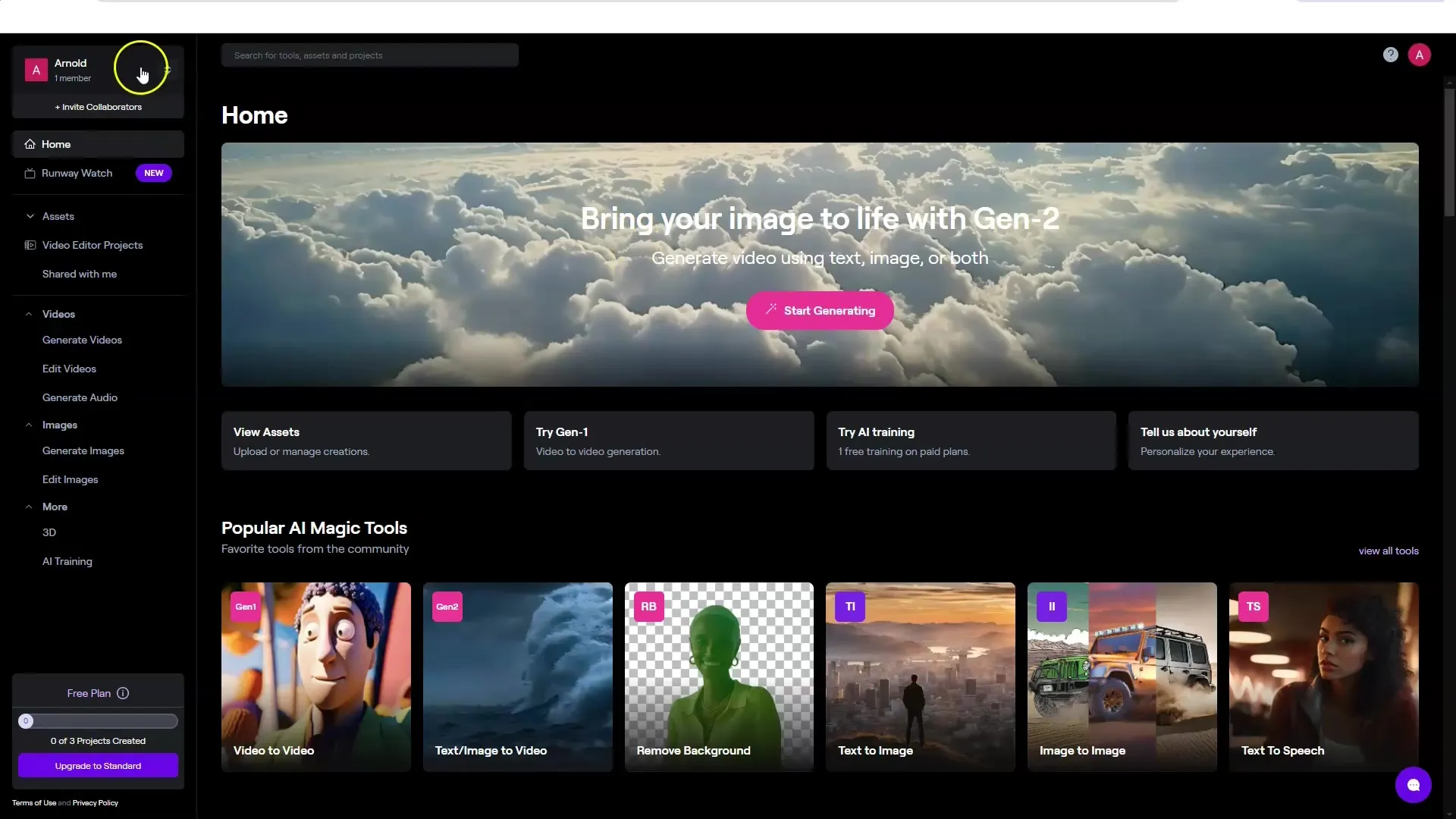
3. Iniciando um Projeto
Para iniciar um projeto, clique em "Inicial". Aqui você terá opções como Vídeo-para-Vídeo, Texto-para-Vídeo e Imagem-para-Vídeo. Uma função interessante adicional é a remoção de fundos de vídeos.

4. Enviando um Vídeo
Escolha a opção "Vídeo-para-Vídeo" para criar o seu primeiro vídeo. Você precisará enviar um vídeo que deseja modificar. Geralmente, eu envio um vídeo próprio para ver como posso mudar visualmente.
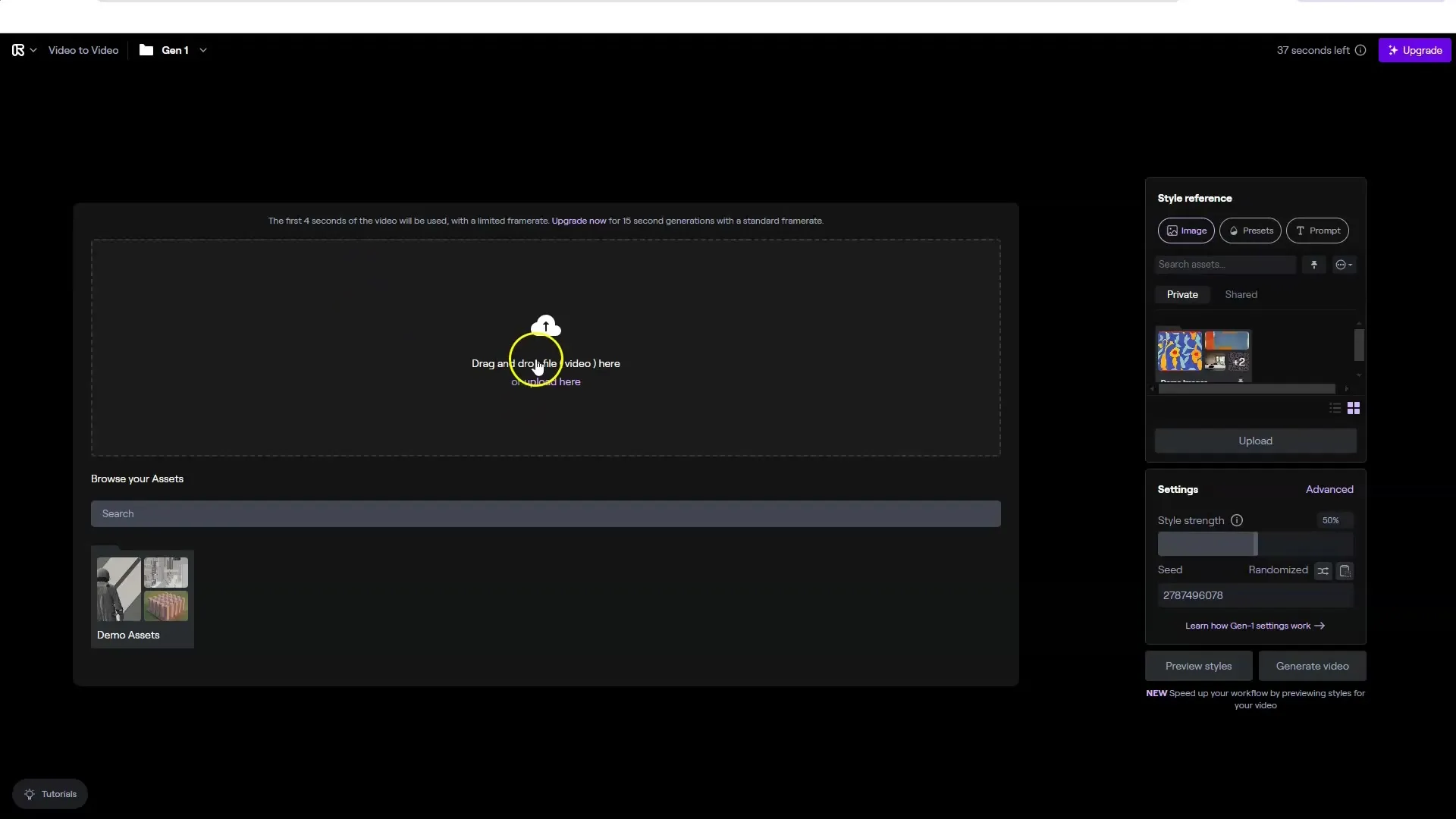
5. Adicionando Estilo
Após enviar o seu vídeo, você poderá escolher o "Estilo" desejado para a transformação. Você pode optar por um estilo de uma imagem (Referência de Estilo) ou de um prompt de texto. Certifique-se de selecionar a marca de Porcentagem desejada para a intensidade do estilo.
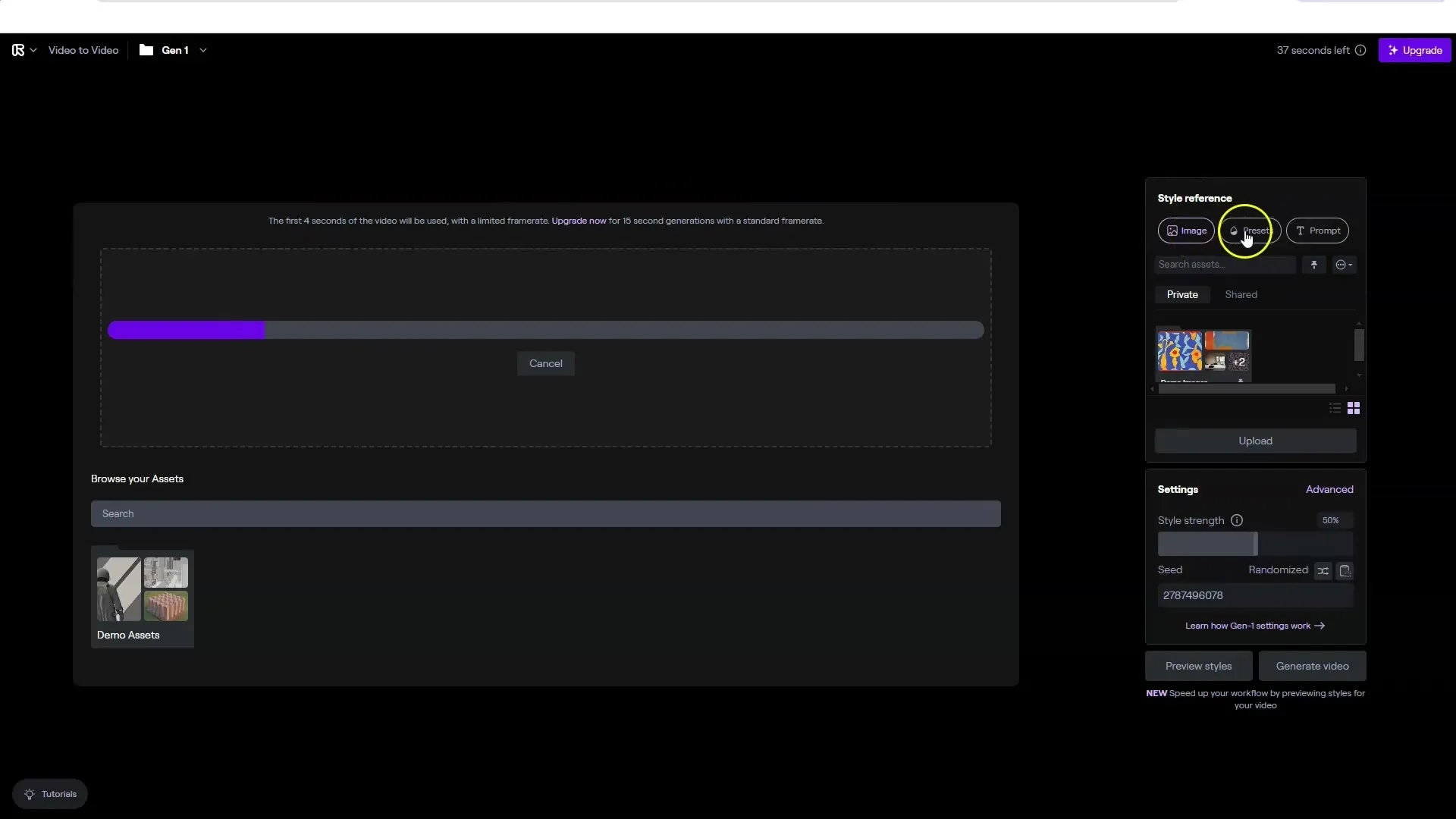
6. Ajuste do Seed e da Consistência de Quadros
Você pode ajustar o "Seed" para obter diferentes variantes de transformações. O peso para o ajuste de estilo pode variar de 1 a 5, afetando a intensidade com que o estilo escolhido é aplicado ao vídeo. Além disso, você deve ajustar a Consistência de Quadros para evitar piscadas indesejadas.
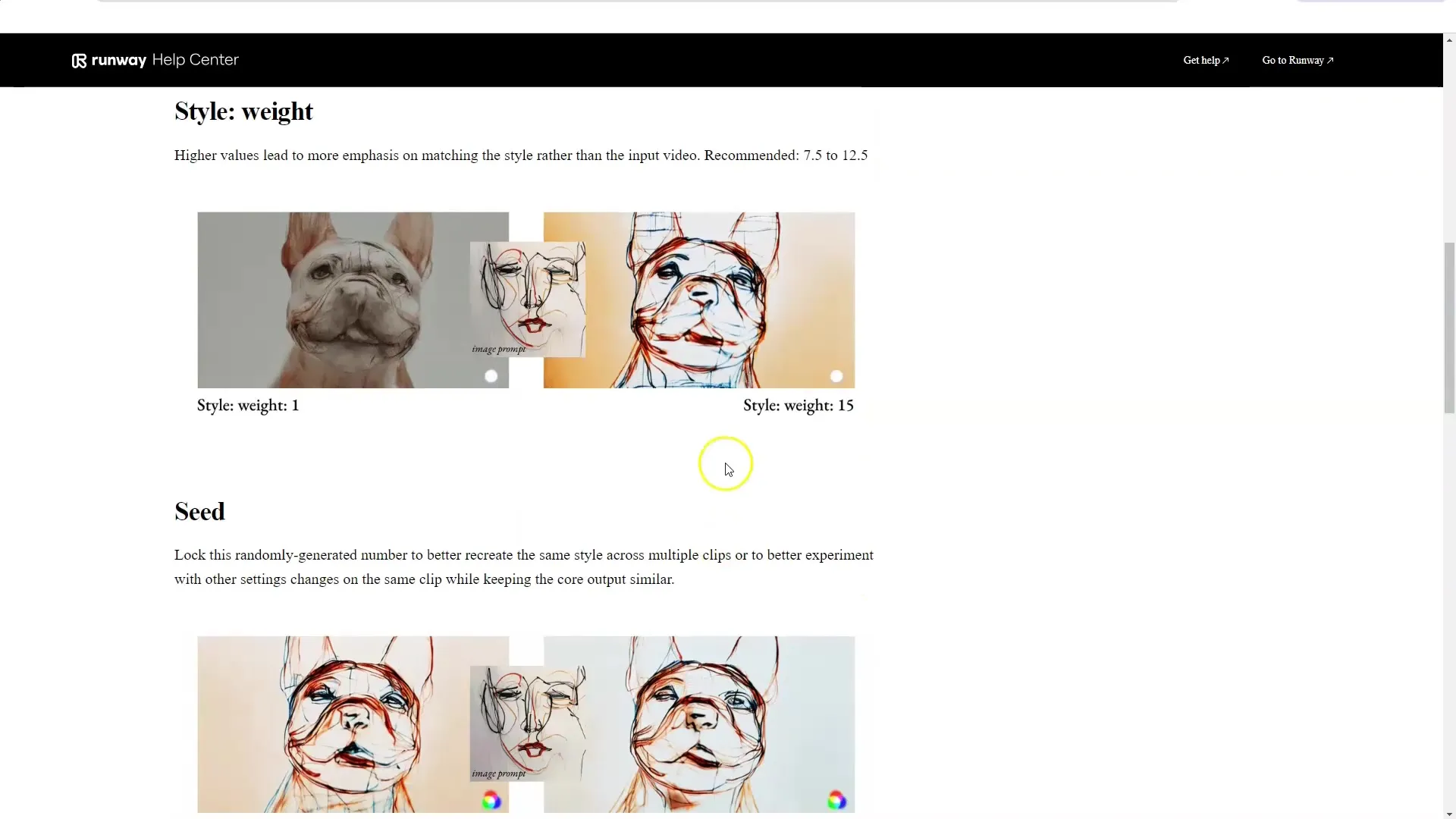
7. Gerando o Vídeo
Após definir todas as configurações, clique em "Gerar Vídeo". O processo pode levar alguns minutos, dependendo do comprimento do seu vídeo. Durante a geração, você pode reproduzir o resultado diretamente na interface para visualizar uma prévia.
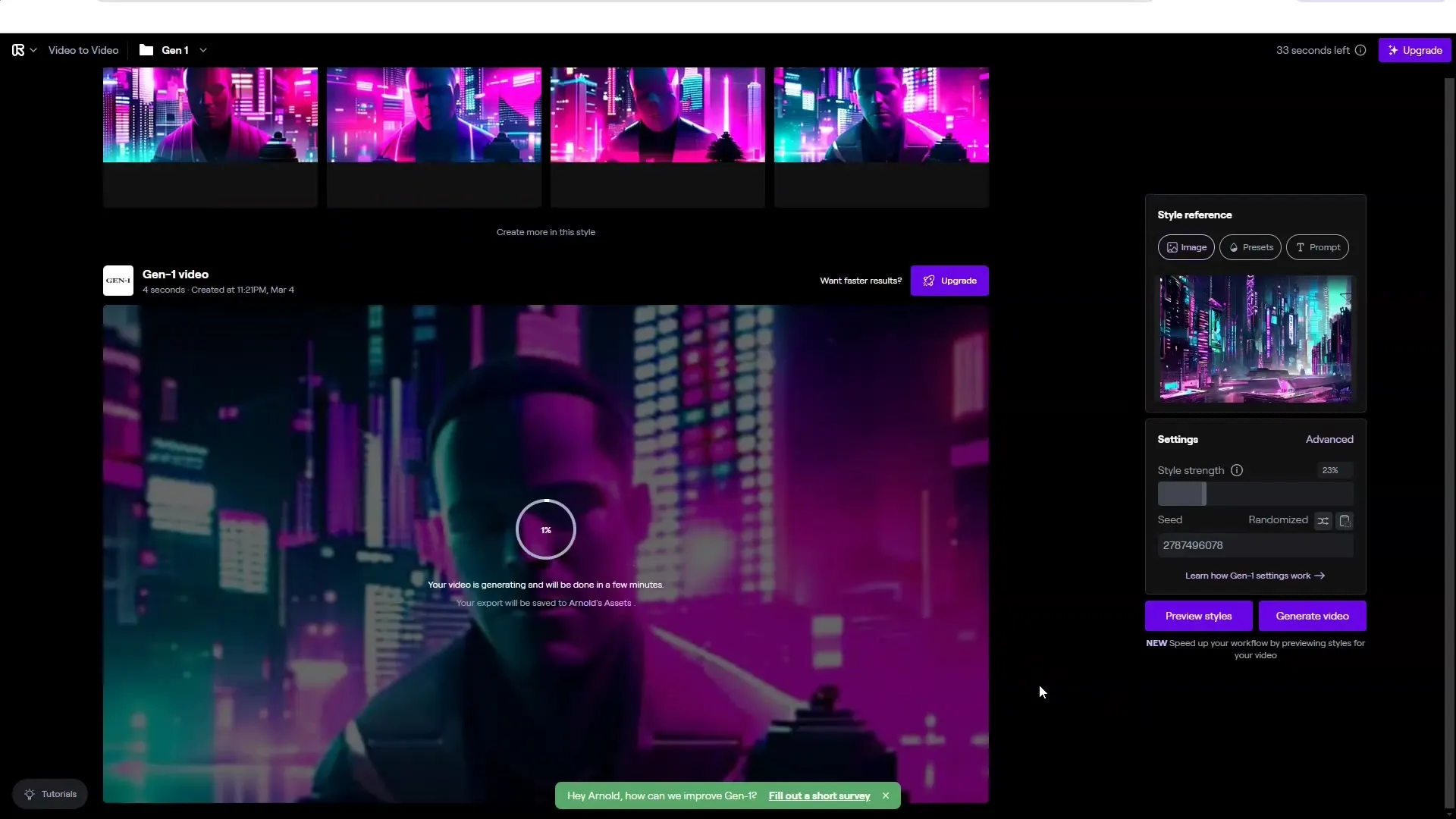
8. Utilizando a Função de Texto-para-Vídeo
O RunwayML também permite criar vídeos a partir de texto. Para isso, escolha a opção "Texto-para-Vídeo" e descreva uma cena. Por exemplo, uma cena poderia ser "No olho de uma tempestade". Você também pode ajustar configurações de câmera, estilo e movimentos aqui.
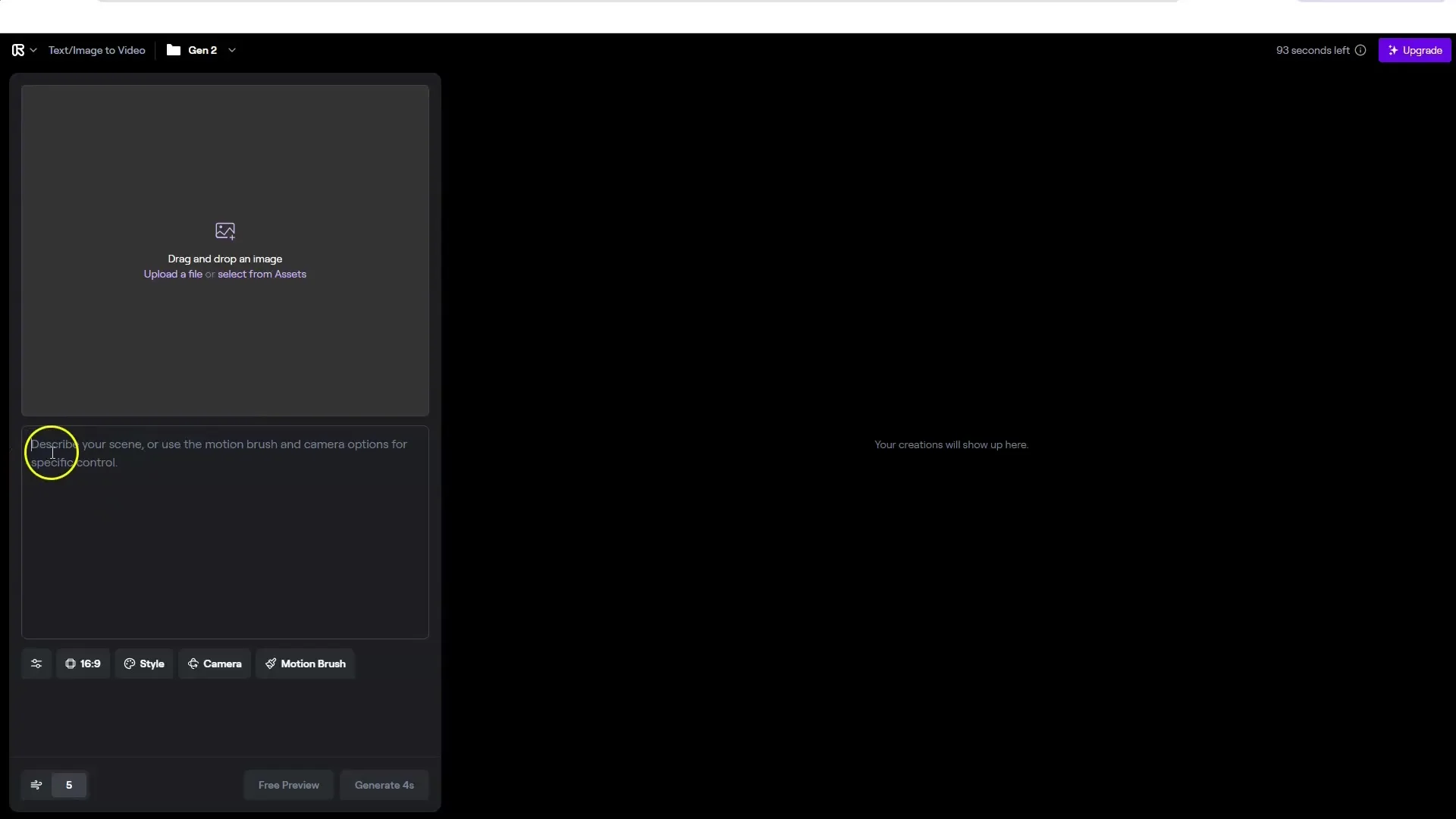
9. Animação de Imagens
Outra funcionalidade emocionante é a animação de imagens. Faça o upload de uma imagem que deseja animar. Por exemplo, você pode animar cabelos ou outros elementos com o Pincel de Movimento. No entanto, certifique-se de que as configurações da câmera sejam mínimas para evitar deformações indesejadas.
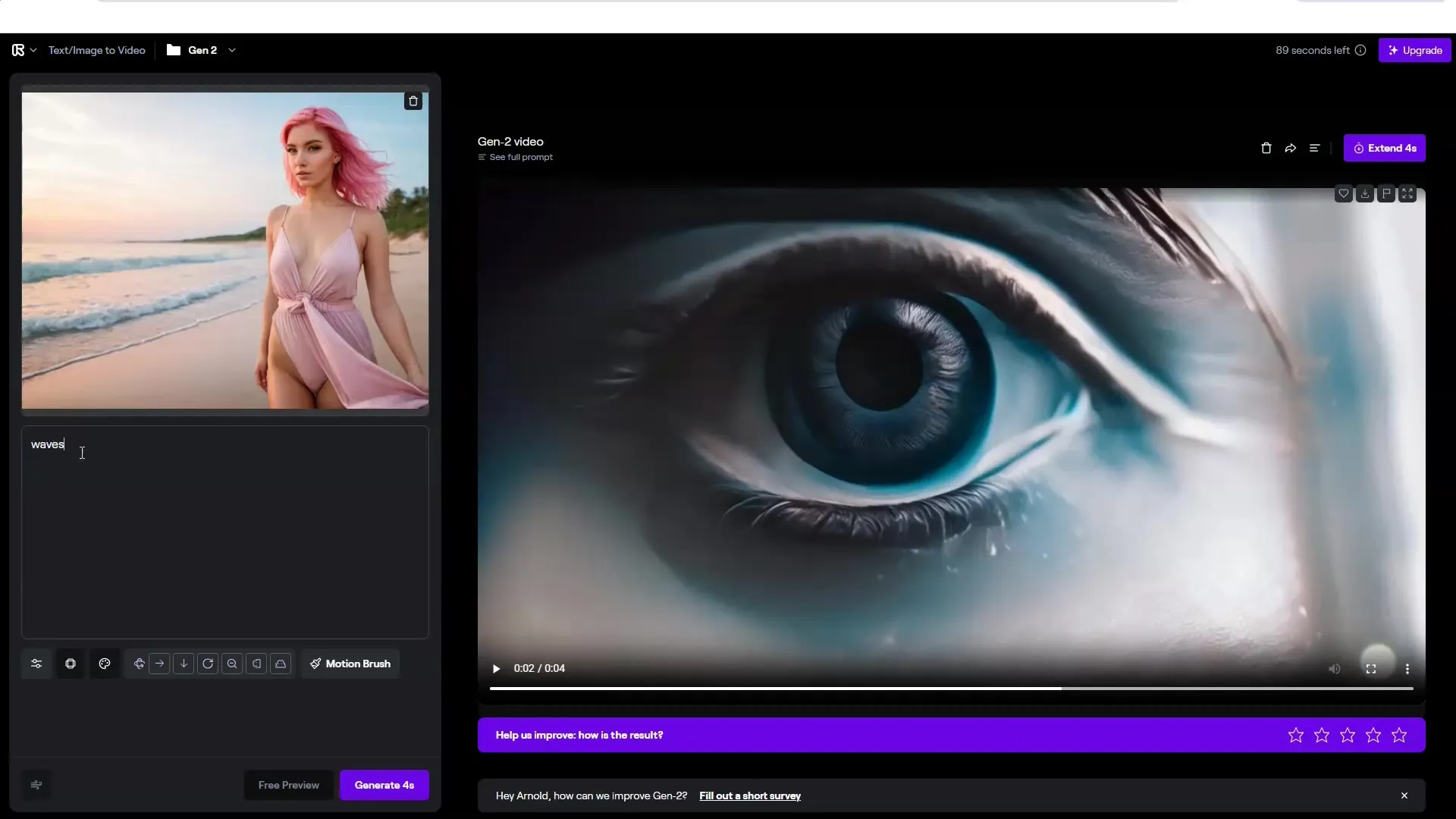
10. Remover o Fundo
Se deseja utilizar um vídeo existente, também pode remover o fundo. Faça upload do seu vídeo e clique em "Remover Fundo". A detecção dos elementos é feita automaticamente e você pode salvar o vídeo após a edição.
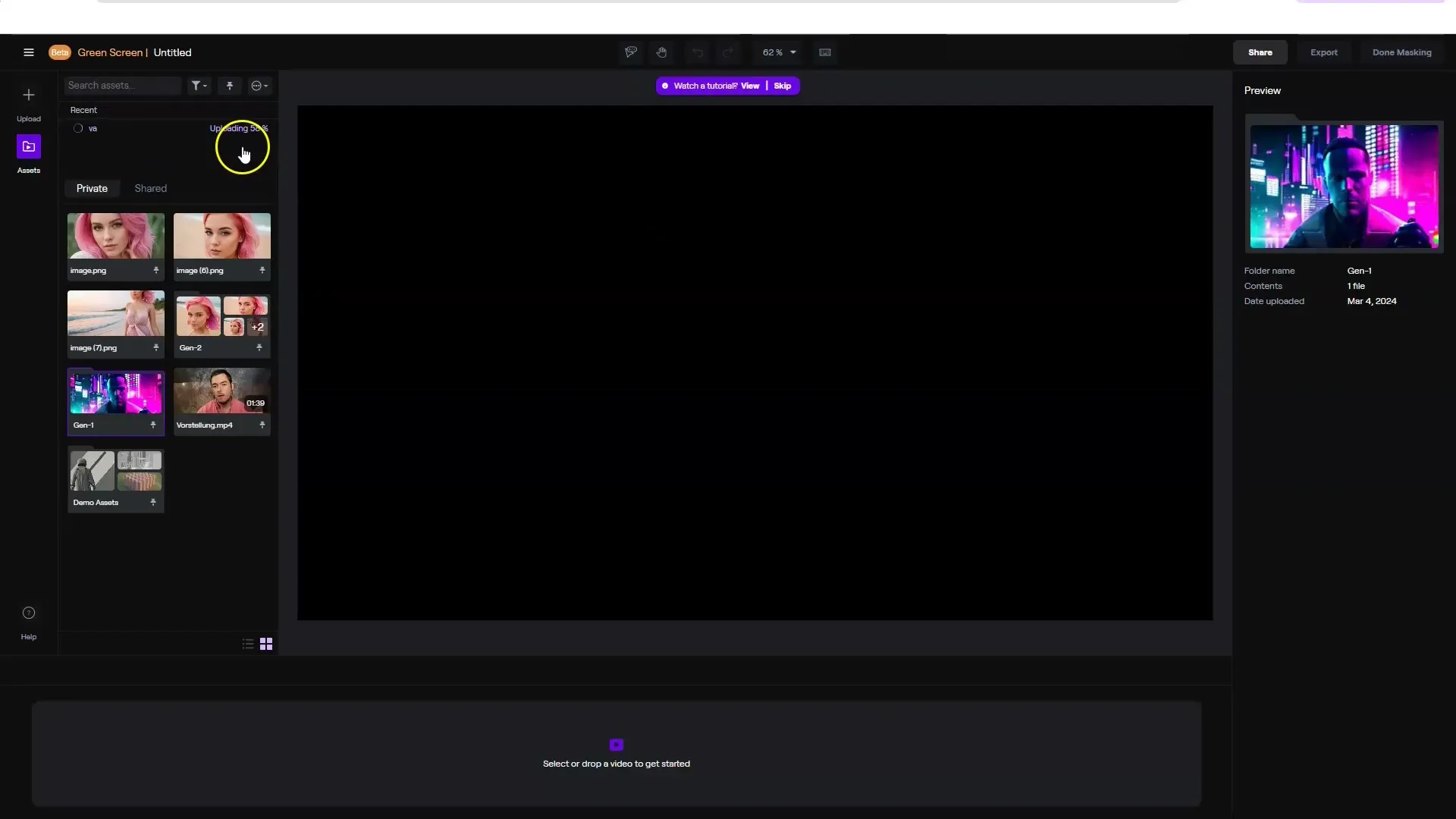
Resumo
Neste guia, você aprendeu a usar o RunwayML para criar vídeos com suporte de inteligência artificial. Você conheceu os passos para se inscrever, a interface, as diferentes funções e como criar vídeos a partir de textos, imagens e arquivos de vídeo existentes. Experimente as diversas possibilidades e descubra como trazer suas ideias criativas à vida.
Perguntas Frequentes
Como faço para me inscrever no RunwayML?Você pode se inscrever facilmente com sua conta do Google no site oficial.
O que posso fazer com o RunwayML?Você pode criar vídeos usando imagens, textos ou outros vídeos. Além disso, pode remover fundos e aplicar estilos.
Posso ajustar a qualidade dos meus vídeos gerados no RunwayML?Sim, você pode ajustar várias configurações como Seed, Intensidade de Estilo e Consistência de Frames para otimizar a qualidade dos seus vídeos.
Posso usar o RunwayML gratuitamente?Sim, o registro é gratuito e você receberá um número de créditos para experimentar as funcionalidades.
Qual é a maior vantagem do RunwayML?A interface do usuário é muito intuitiva e você tem muitas opções criativas para criar vídeos.


